تلویزیون هوشمند Roku ترکیبی از یک تلویزیون هوشمند و یک دستگاه پخش جریانی Roku (همچنین به عنوان پخش کننده رسانه خارجی شناخته می شود.)
این ترکیب عملکردهای سنتی تلویزیون را با یک سیستم عامل/پلتفرم ترکیب می کند. این به بینندگان این امکان را میدهد که مستقیماً از تلویزیون خود و بدون دستگاه اضافی به محتوای رسانهای مبتنی بر اینترنت و شبکه دسترسی، مدیریت و مشاهده کنند.
خط پایین
دستگاه پخش جریانی Roku یک دستگاه جداگانه و دستی است که به صورت بی سیم با یک تلویزیون ارتباط برقرار می کند تا شما را به سرگرمی های اینترنت متصل کند. تلویزیون Roku شامل همه چیز در تلویزیون است.
چگونه تلویزیون هوشمند Roku کار می کند؟
Roku به پلتفرم پخش خود برای استفاده در تلویزیون های هوشمند مجوز می دهد. این بدان معنی است که Roku تلویزیون های خود را نمی سازد، اما به سازندگان اجازه می دهد تا ویژگی های Roku را در تلویزیون های خود قرار دهند.
نیازی به خرید دستگاه پخش اضافی نیست زیرا ویژگیهای یک استیک یا جعبه Roku از قبل در داخل تلویزیون (از طریق نرمافزار) وجود دارد. هنگامی که زمان پخش یک نمایش تلویزیونی یا فیلم فرا می رسد، کاربران به سادگی تلویزیون را روشن می کنند و از کنترل های آن برای دانلود، تنظیم و استفاده از برنامه های پخش در صورت نیاز استفاده می کنند.
برندهای تلویزیونی که تلویزیونهای Roku را تولید میکنند شامل Element ، Hisense ، Hitachi ،Insignia ، JVC ، Philips ، RCA ، شارپ و TCL و همه تلویزیونهای Roku تلویزیونهای LED/LCD هستند. اندازه صفحه نمایش از 24 تا 75 اینچ است. بسته به برند/مدل، یک مجموعه دارای وضوح صفحه نمایش 720p، 1080p یا 4K خواهد بود. برخی از تلویزیونهای Roku با یک یا چند فرمت HDR سازگار هستند.
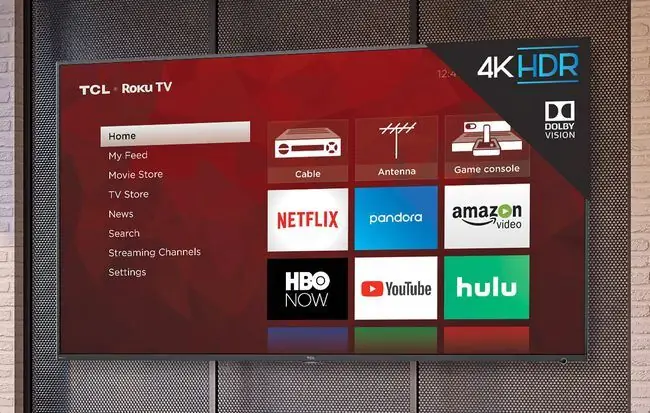
خط پایین
تلویزیونهای Roku دسترسی به سرویسهای آشنا مانند Netflix، Vudu، Amazon، Hulu، و YouTube و همچنین بیش از 5000 سرویس رسمی و غیررسمی دیگر (که به آنها کانال گفته میشود) بسته به موقعیت مکانی ارائه میکنند. آنها همچنین دسترسی به دستگاههای اضافی را که میتوان به آن وصل کرد و همچنین پخشهای تلویزیونی خارج از هوا هنگام اتصال آنتن فراهم میکنند.
آنچه می توانید به تلویزیون Roku متصل کنید
همانند هر تلویزیونی (هوشمند یا غیرهوشمند)، می توانید دستگاه های دیگر را به تلویزیون Roku متصل کنید.
- یک اتصال آنتن برای دریافت پخش برنامه های تلویزیونی روی هوا ارائه شده است.
- ورودیهای HDMI برای اتصال پخشکنندههای DVD/Blu-ray/Ultra HD Blu-ray، جعبههای کابلی/ماهوارهای، کنسولهای بازی و موارد دیگر ارائه شده است.
- بنا به صلاحدید سازنده، ممکن است اتصالات ویدیویی کامپوزیت/کامپوننت مشترک ارائه شود که به شما امکان میدهد دستگاههای قدیمیتری مانند VCR یا پخشکنندههای DVD را که خروجی HDMI ندارند، وصل کنید.
- HDMI-ARC و HDMI-CEC نیز گنجانده شده است. HDMI-ARC اتصال تلویزیون را با بسیاری از گیرندههای سینمای خانگی و برخی نوارهای صوتی ساده میکند، در حالی که HDMI-CEC کنترل محدودی بر دستگاههای متصل خارجی، مانند Blu-ray/Ultra HD Blu-ray و جعبههای کابل/ماهواره با استفاده از کنترل از راه دور تلویزیون Roku فراهم میکند..

تلویزیون های Roku دارای سیستم بلندگوی متوسطی هستند. با این حال، میتوانید آن را با استفاده از خروجیهای صوتی اپتیکال HDM-ARC، آنالوگ و/یا دیجیتال به یک نوار صوتی خارجی یا سیستم صوتی در صورت وجود آن گزینهها متصل کنید.
Roku همچنین بلندگوهای بی سیم خارجی اختیاری را ارائه می دهد که منحصراً با تلویزیون های Roku کار می کنند.
تلویزیونهای Roku همچنین از انعکاس/کاستگذاری صفحه از طریق تلفنهای هوشمند و پخش فایلهای رسانهای از طریق درایوهای USB پشتیبانی میکنند.
چگونه تلویزیون Roku را کنترل می کنید
یک تلویزیون Roku را می توان از طریق کنترل از راه دور ارائه شده یا برنامه موبایل Roku کنترل کرد.
ریموتهای تلویزیون Roku شبیه به آنهایی هستند که برای استیکها و جعبههای پخش جریانی استفاده میشوند، اما تفاوت اصلی این است که آنها دارای کنترل صدا هستند و میتوانند تلویزیون را روشن و خاموش کنند.
برنامه موبایل Roku دارای ویژگی هایی مانند کنترل صدا، گوش دادن خصوصی و موارد دیگر است. همچنین می توانید تلویزیون Roku را با دستیار Google از طریق تلفن هوشمند یا Google Home به طور مستقیم یا غیرمستقیم در ترکیب با برنامه Quick Remote کنترل کنید.
تلویزیونهای Roku کنترل و مدیریت عملکردهای پخش جریانی و سنتی تلویزیون مانند ورودی و انتخاب کانال، تنظیمات تصویر و صدا را فراهم میکنند.
تنظیمات تصویر را می توان برای هر ورودی جداگانه اعمال کرد.
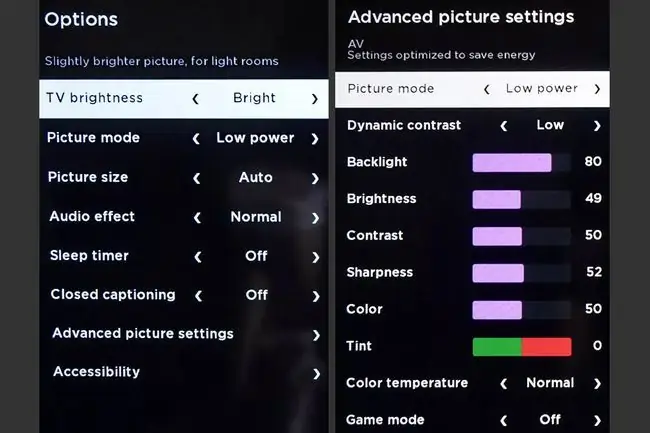
ویژگی های راحت تلویزیون Roku اضافی
تلویزیون های Roku دارای WiFi داخلی برای اتصال راحت به شبکه خانگی و اینترنت شما هستند. برخی از تلویزیونهای Roku (عمدتا مدلهای 4K) اتصال Wi-Fi و اترنت را ارائه میکنند.
اگر یک آنتن متصل باشد و نماد Antenna TV را در صفحه اصلی تلویزیون Roku انتخاب کنید، از شما می خواهد کانال های موجود را اسکن کنید.
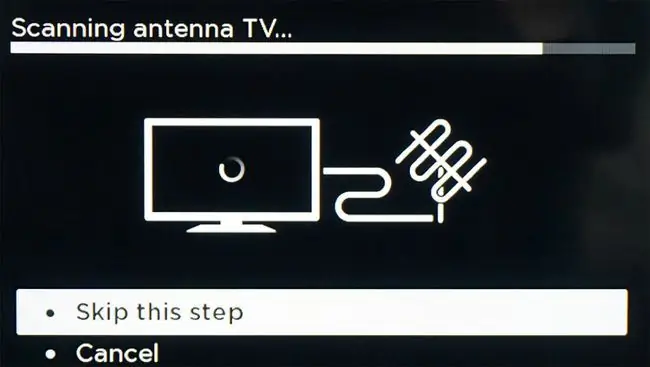
روی صفحه راهنمای هوشمند به شما امکان می دهد در کانال های آنتن پیمایش کنید. تلویزیون Roku همچنین نشان میدهد که آیا برنامه از طریق پخش جریانی در دسترس است (روشهای بیشتر تماشا ویژگیاز طریق نماددر کنار فهرست برنامه).
هنگام استفاده از قابلیت جستجوی Roku TV، علاوه بر یافتن کانالها و محتواهای پخش جریانی، در برخی موارد، ممکن است برنامههای تلویزیونی را از طریق آنتن خود بیابید.
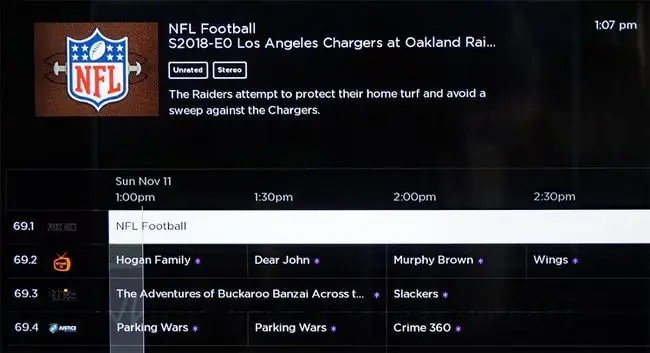
می توانید یک درایو فلش USB 16 گیگابایتی یا بزرگتر (نسخه 2.0 پیشنهادی) را به تلویزیون Roku متصل کنید و از ویژگی مکث تلویزیون زنده برای حداکثر 90 دقیقه ویدیو استفاده کنید. در حالی که Live TV متوقف شده است، برنامه روی درایو فلش ضبط می شود. وقتی بازی را فشار دهید، بخشی از برنامه که از دست داده اید پخش می شود.
مکث تلویزیون زنده فقط برای تلویزیون زنده دریافت شده از طریق آنتن کار می کند، نمی توان از آن برای ذخیره برنامه های ضبط شده یا انتقال ضبط به دستگاه دیگری استفاده کرد. اگر کانال را تغییر دهید یا از آنتن تلویزیون خارج شوید، هر ویدیوی متوقف شده ذخیره شده در درایو USB پاک میشود.
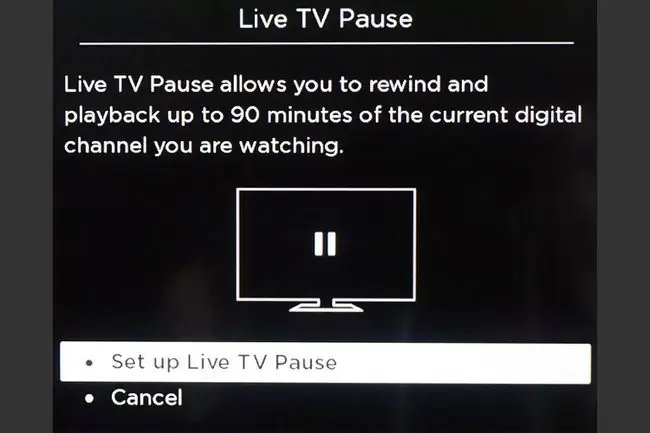
سوالات متداول
چگونه برنامه ها را به Roku TV خود اضافه کنم؟
از صفحه اصلی، به سمت چپ بروید تا منوی کناری ظاهر شود، Search را انتخاب کنید و برنامه مورد نظر خود را بیابید. برنامهها را میتوان بهصورت رایگان دانلود کرد، اما ممکن است برای استفاده از برخی از سرویسهای پخش نیاز به راهاندازی حساب داشته باشید.
چگونه از دستگاه دیگری به Roku خود ارسال کنم؟
برنامه ای را که می خواهید پخش کنید (Netflix، Hulu، و غیره) را در دستگاه خود باز کنید، روی نماد Cast ضربه بزنید و Roku TV یا چوب خود را انتخاب کنید. همچنین میتوانید صفحه دستگاهتان را روی تلویزیون Roku خود بازتاب دهید.
آیا می توانم تلویزیون Roku خود را جیلبریک کنم؟
هیچ راهی برای جیلبریک کردن Roku وجود ندارد، اما راهحلهایی وجود دارد که به شما امکان میدهد محتوا را از خارج از فروشگاه کانال Roku پخش کنید. برای مثال، از تلفن یا رایانه شخصی خود برای بازتاب پخش جریانی محتوا در Roku خود استفاده کنید.
آیا می توانم کانال Roku را بدون دستگاه Roku تماشا کنم؟
بله. کانال Roku یک سرویس استریم مانند Hulu یا Netflix است و میتوانید این برنامه را بر روی اکثر تلویزیونهای هوشمند و استیکهای استریم دانلود کنید. همچنین میتوانید فیلمها و برنامههای تلویزیونی را در وبسایت The Roku Channel پخش کنید، و میتوانید کانال Roku را در دستگاههای Android و iOS با استفاده از برنامه تلفن همراه تماشا کنید.
چگونه تلویزیون Roku را بازنشانی می کنید؟
رفتن به تنظیمات > System > Power ۶۴۳۳۴۵۲ > Restart برای اجرای راهاندازی مجدد سیستم. برای انجام بازنشانی کارخانه، به تنظیمات > System > تنظیمات پیشرفته سیستم > بروید بازنشانی به تنظیمات کارخانه > بازنشانی کارخانه ای همه چیز همچنین می توانید با استفاده از دکمه بازنشانی فیزیکی سوراخ سوزن در پشت تلویزیون خود، بازنشانی کارخانه ای انجام دهید.
چگونه می توانید تلویزیون Roku را بدون کنترل از راه دور روشن کنید؟
می توانید دکمه فیزیکی پاور تلویزیون را فشار دهید. معمولاً یا در جلو نزدیک لوگو یا در پشت تلویزیون است. یا می توانید از برنامه Roku در تلفن یا رایانه لوحی خود به عنوان کنترل از راه دور استفاده کنید.






